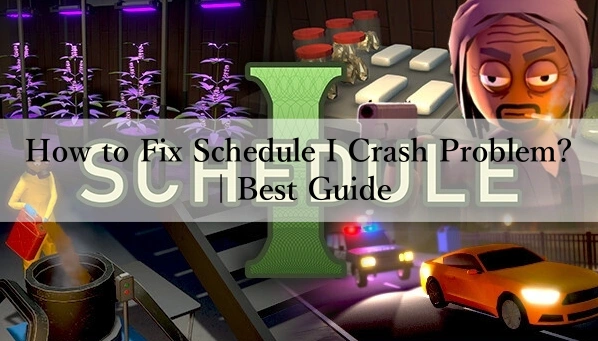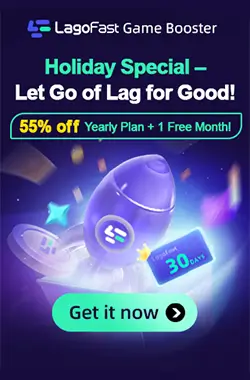
Schedule I быстро привлёк внимание игроков по всему миру и стал одной из самых ожидаемых игр на рынке. Игра вышла в раннем доступе в Steam 25 марта 2025 года, предложив захватывающий и насыщенный действиями симулятор.
В этой статье мы подробно рассмотрим сбои, с которыми могут столкнуться игроки при запуске и в процессе игры в Schedule I. Мы проанализируем причины этих сбоев и предложим практические решения, которые помогут вам стабильно запускать игру. Также мы расскажем о LagoFast — инструменте, созданном для оптимизации игрового процесса за счёт снижения задержек и устранения языковых барьеров, что делает игру более плавной и эффективной.
Часть 1: Частые проблемы с вылетами в Schedule I
Прежде чем переходить к исправлению, давайте определим основные проблемы, с которыми сталкиваются игроки. Понимание симптомов поможет быстрее выявить корень проблемы.
1. Вылет игры при запуске
Симптомы: игра не запускается, появляется чёрный экран или происходит резкий возврат на рабочий стол с сообщением об ошибке.
2. Неожиданные вылеты во время игры
Симптомы: игра внезапно закрывается в процессе, экран может зависнуть или произойдёт автоматический выход на рабочий стол.
3. Подвисания или рывки перед вылетом
Симптомы: резкие просадки производительности или зависания, которые в итоге приводят к вылету.
4. Зависание игры во время кат-сцен
Симптомы: игра «залипает» на видеовставках, особенно при переходе от кат-сцены к геймплею.
5. Падение FPS, приводящее к вылету
Симптомы: значительное снижение частоты кадров, из-за чего игра перестаёт отвечать или полностью вылетает.
Определив конкретную проблему, с которой вы столкнулись, вы сможете применить наиболее подходящее решение для её устранения.
Часть 2: Что вызывает вылеты в Schedule I?
Существует множество причин, по которым игра может вылетать — от программных конфликтов до ограничений «железа». Вот самые распространённые:
1. Устаревшие или несовместимые драйверы
Графические и системные драйверы играют ключевую роль в стабильной работе игр. Если драйверы вашей видеокарты устарели или несовместимы с последними обновлениями игры, это может привести к сбоям обработки графики и вылетам. Также стоит учитывать, что устаревшие аудио- или сетевые драйверы могут вызвать нестабильность системы. Регулярно проверяйте наличие обновлений на официальных сайтах NVIDIA, AMD или Intel для обеспечения совместимости и оптимальной производительности.
2. Недостаточные системные ресурсы
Если ваш компьютер не соответствует минимальным или рекомендуемым требованиям, это может привести к вылетам из-за нехватки процессорной мощности, оперативной памяти или дискового пространства. Современные игры требуют значительных ресурсов ЦП и ОЗУ. Работа других приложений в фоне во время запуска Schedule I также может отнять важные ресурсы. Закрывайте лишние программы и убедитесь, что ваша система соответствует требованиям игры.
3. Повреждённые игровые файлы
Отсутствующие или повреждённые файлы игры могут вызвать вылеты, зависания или ошибки. Это может произойти из-за неполной загрузки, сбоев при обновлениях или отключения питания во время игры. Платформы вроде Steam предоставляют встроенные инструменты для проверки и восстановления целостности файлов, что может помочь стабилизировать игру.
4. Конфликты программного обеспечения
Фоновые программы, особенно антивирусы, сторонние оверлеи и утилиты для оптимизации, могут мешать нормальной работе Schedule I. Некоторые антивирусы могут ошибочно распознать игру как угрозу и блокировать её. Аналогично, оверлеи от Discord, GeForce Experience или MSI Afterburner могут вызвать конфликты. Отключение ненужного ПО во время игры поможет избежать сбоев.
5. Нестабильное сетевое соединение
Если Schedule I требует подключения к сети, плохое качество интернета может стать причиной вылетов, особенно в многопользовательском режиме. Высокая задержка, потеря пакетов или нестабильный Wi-Fi могут вызывать отключения и резкие завершения игры. Использование проводного подключения, закрытие программ с интенсивным потреблением трафика и оптимизация сетевых настроек помогут повысить стабильность и избежать сетевых вылетов.
Часть 3: Как исправить проблему с вылетами в Schedule I?
Столкнувшись с различными сбоями, игроки могут испытывать сильное разочарование. Как быстро и эффективно справиться с вылетами? Ниже представлены проверенные методы, которые помогут устранить проблемы с Schedule I.
1. Улучшите игровой процесс с помощью LagoFast
LagoFast — это мощное решение, разработанное для оптимизации производительности игр за счёт снижения лагов, стабилизации сетевого соединения и повышения FPS. Он помогает предотвратить сбои, вызванные задержками сети и системными перегрузками, обеспечивая более плавную игру.
Почему стоит выбрать LagoFast?
- Поддержка разных платформ: работает стабильно на ПК, консолях и мобильных устройствах.
- Снижение задержек: минимизирует лаги и обеспечивает стабильное соединение в онлайн-играх.
- Оптимизация системы: отключает фоновые процессы, освобождая ресурсы и снижая риск сбоев.
- Умная маршрутизация: улучшает подключение к серверам, снижает потерю пакетов и увеличивает отклик.
LagoFast устраняет типичные причины вылетов и значительно повышает комфорт от игры. Следуйте этой инструкции для установки и настройки LagoFast:
Шаг 1: Нажмите кнопку бесплатной пробной версии, чтобы скачать и установить LagoFast.
Шаг 2: Откройте LagoFast, нажмите кнопку "PC" слева и введите Schedule I в строку поиска, затем выберите игру из списка.

Шаг 3: Нажмите «Сервер», чтобы выбрать более подходящий сервер для стабильной игры, затем нажмите «Smart Boost».
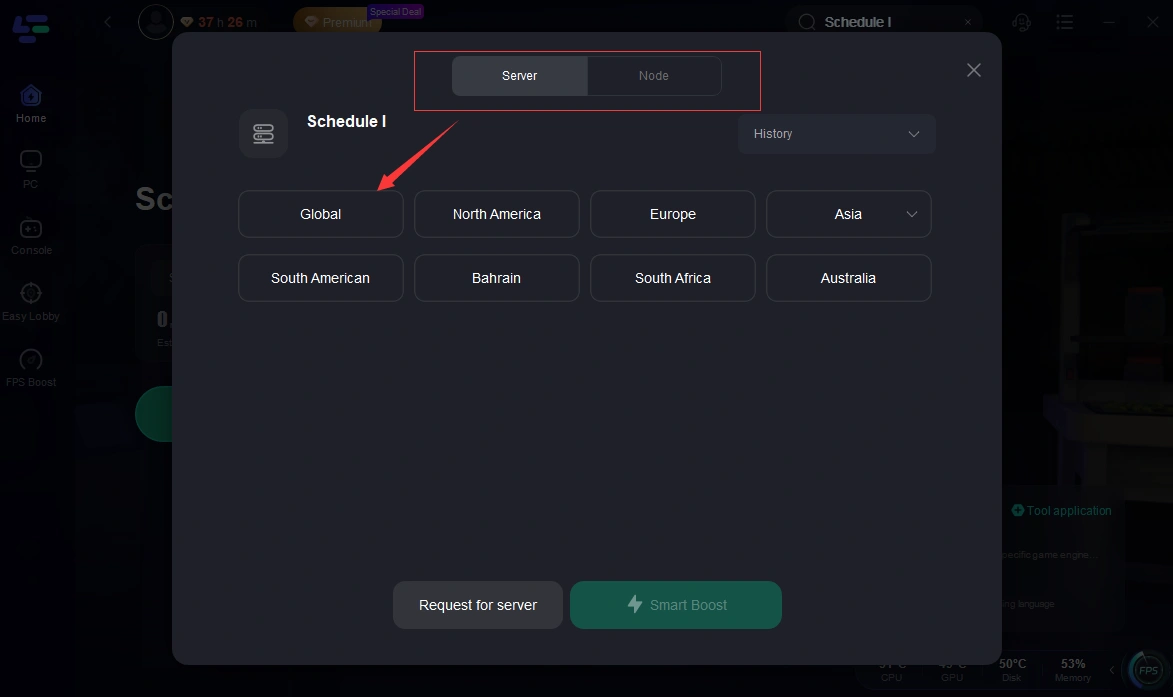
Шаг 4: Проверьте пинг, потерю пакетов и многоканальное соединение справа. После этого нажмите «Start Game» для запуска игры.
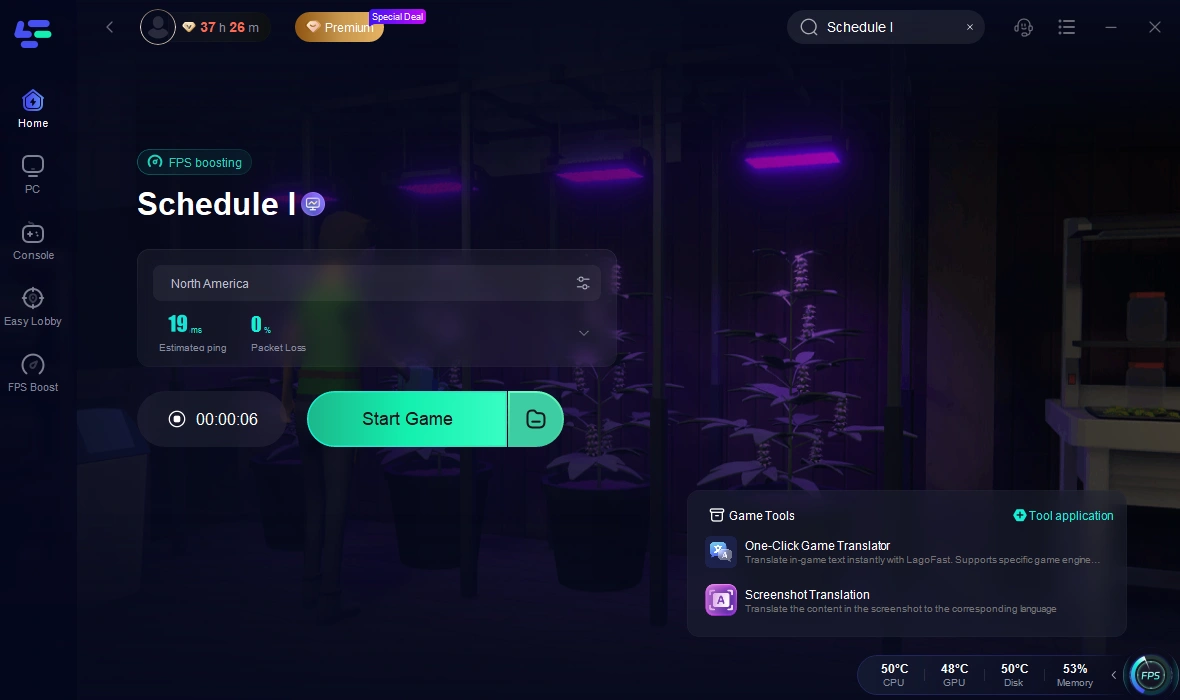
2. Обновите драйверы системы
Устаревшие драйверы — одна из самых частых причин вылетов. Чтобы их обновить:
Шаг 1. Откройте Диспетчер устройств на вашем компьютере.
Шаг 2. Разверните пункт «Видеоадаптеры» и щёлкните правой кнопкой мыши по вашей видеокарте. Выберите «Обновить драйвер».
Шаг 3. Выберите «Автоматический поиск обновлённых драйверов».
Шаг 4. Следуйте инструкциям для завершения обновления.
Шаг 5. Перезагрузите компьютер и попробуйте снова запустить игру.
3. Перезапустите Steam или компьютер
- Полностью закройте Steam через Диспетчер задач.
- Перезагрузите компьютер.
- Снова откройте Steam и запустите Schedule I.
4. Обновите драйверы видеокарты
- Нажмите Win + X и выберите «Диспетчер устройств».
- Разверните «Видеоадаптеры».
- Кликните правой кнопкой по вашей видеокарте и выберите «Обновить драйвер».
- Выберите автоматический поиск и завершите обновление.
- Перезагрузите ПК и снова попробуйте запустить игру.
5. Отключите оверлеи
- Откройте Steam и перейдите в «Настройки».
- Выберите вкладку «В игре» и снимите галочку с «Включить оверлей Steam в игре».
- Отключите также оверлеи в Discord, NVIDIA GeForce Experience и Xbox Game Bar.
6. Увеличьте объём виртуальной памяти
- Нажмите Win + R, введите sysdm.cpl и нажмите Enter.
- Перейдите на вкладку «Дополнительно», затем «Параметры» в разделе «Быстродействие».
- Откройте вкладку «Дополнительно» и нажмите «Изменить» в разделе «Виртуальная память».
- Установите начальный и максимальный объём не менее чем в 1,5 раза больше объёма вашей оперативной памяти.
7. Переустановите Schedule I
- Откройте Steam и перейдите в «Библиотеку».
- Щёлкните правой кнопкой по Schedule I и выберите «Удалить».
- Удалите оставшиеся файлы игры по пути:
- C:\Program Files (x86)\Steam\steamapps\common\Schedule I
- Заново установите игру и проверьте, решена ли проблема.
Заключение
Schedule I — захватывающая игра, но частые вылеты могут испортить впечатление. Понимая причины и следуя приведённым рекомендациям, вы сможете свести сбои к минимуму и наслаждаться стабильной игрой. Независимо от того, обновляете ли вы драйверы, проверяете файлы или используете LagoFast для оптимизации — все эти шаги помогут добиться лучшей производительности. Попробуйте и возвращайтесь в игру без прерываний!

Ускорьте свою игру с LagoFast для эпической скорости
Играйте усерднее, быстрее. Ускоритель игр LagoFast устраняет тормоза и задержки на ПК, мобильных устройствах или Mac — выигрывайте каждый матч!
Быстро снижает игровую задержку и пинг!
Увеличивает FPS для более плавной игры!